-
윈도우 오류 컴퓨터 포맷 전 이벤트 뷰어로 확인 하세요↘ 프로그램 2022. 10. 7. 23:40반응형


이벤트 뷰어.
컴퓨터를 사용하다 보면 오류가 발생할 때가 있습니다.
보통은 컴퓨터를 껐다가 켜면 작동이 되는 경우도 있지만, 지속적인 컴퓨터 오류는 골치거리 입니다.
이럴 때 보통 원인을 잘 모르기 때문에 컴퓨터 포맷을 생각하게 되는데, 어떤 부분이 문제인지 확인하는 기능이 윈도우에 있습니다.
이벤트 뷰어를 실행해서 보게 되면 대략적으로 어떤 문제 때문에 컴퓨터 오류가 발생했는지 확인할 수 있고, 프로그램이 언제 설치 되었는지 등도 알 수 있습니다.
윈도우 왼쪽 하단에 이벤트를 한글로 치거나 윈도우 키 + R을 눌러 실행창을 연 뒤 eventvwr.msc를 입력하면 이벤트 뷰어를 실행할 수 있습니다.
- 윈도우 화면 왼쪽 하단 검색창 > 이벤트 뷰어(이벤트만 쳐도 나옴)
- 윈도우키 + R > 실행창에 eventvwr.msc를 입력

이벤트 뷰어 실행.
이벤트 뷰어를 실행하면 다음과 같은 창이 하나 뜹니다.
왼쪽 메뉴의 이벤트 뷰터(로컬)을 클릭하면 관리 이벤트 요약을 통해 어떠한 오류가 떴는지 몇 개가 떴는지 등을 간략하게 살펴 볼 수 있습니다.
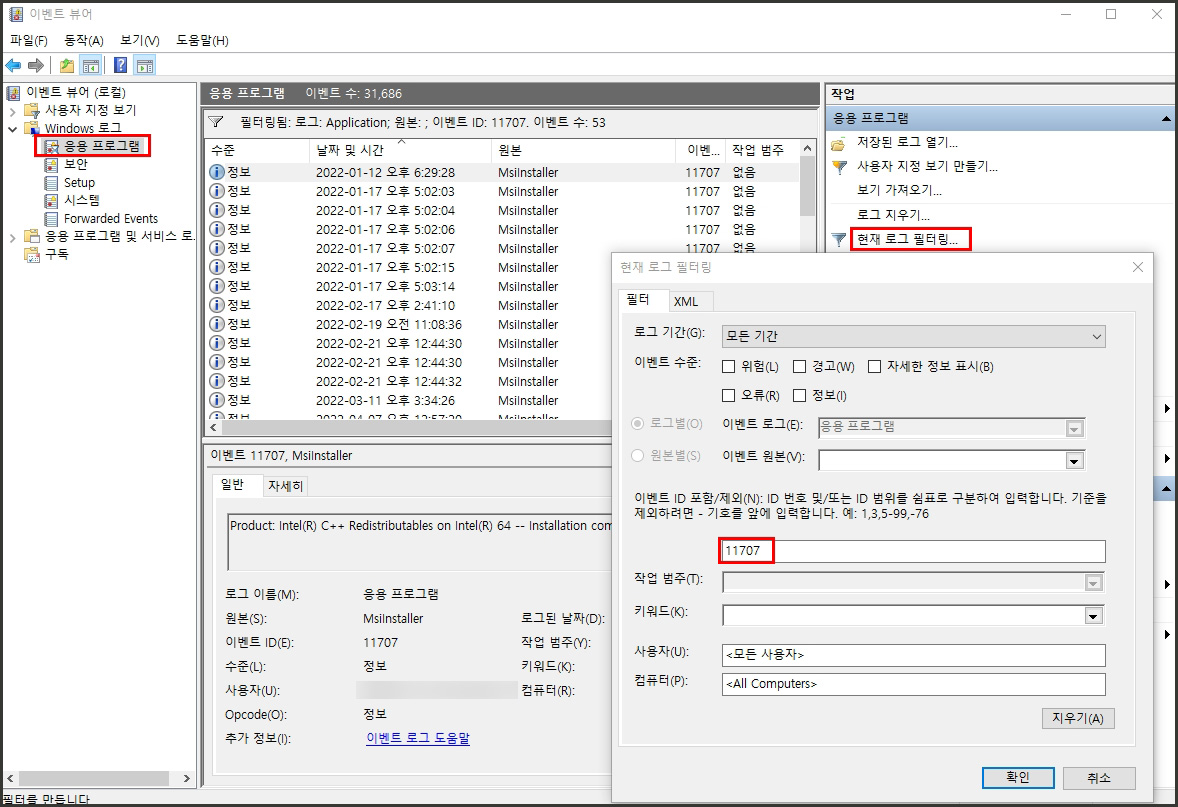
이벤트 뷰어 응용 프로그램.
응용 프로그램 > 현재 로그 필터링 > 11707(이벤트 ID)
위와 같이 입력을 하면 정상적으로 설치된 프로그램만 필터링해서 볼 수 있습니다.
어떠한 프로그램이 깔렸는지 내용을 살펴 볼 수 있습니다.
반응형

컴퓨터 포맷 전 오류 살펴보기.
사용자 지정 보기 > 관리 이벤트
위와 같이 메뉴를 눌러보면 오류나 경고에 대한 자세한 이벤트를 확인할 수 있습니다.
예를 들어 컴퓨터 오류가 자꾸 발생하는데 원인을 모르겠다 싶으면 이곳에 와서 확인해 볼 수 있습니다.
저 같은 경우 큰 문제를 일으키는 컴퓨터 오류는 아니었지만, 블루투스 동글이 연결이 잠깐씩 안 될 때가 있었는데 이 때문에 오류가 뜬게 아닐까 싶었습니다.
사용 시 불편함이 있을 정도의 큰 이슈가 있다면 컴퓨터 포맷을 무조건 하기 보다는 일단 무엇이 오류를 일으키고 있는지 확인한 후에 해당 프로그램만 삭제를 하거나 다시 설치하는 등의 방법을 간구해 볼 수 있습니다.
*추가로 이벤트 내용이 하단 부에 뜨지만, 창이 작아서 보기 어렵다면 이벤트 속성을 눌러 새창으로 띄운 뒤에 볼 수 있으니 참고하시길 바랍니다.
 반응형
반응형'↘ 프로그램' 카테고리의 다른 글
구글 대신 사용하게 될지도 모르는 ChatGPT 인공지능 채팅 프로그램 (0) 2022.12.18 사진 편집 프로그램 루미나 AI 무료 배포 중 (0) 2022.12.17 가민 버브 동영상에 주행 기록 넣는 방법 (0) 2022.11.04 구글 플레이스토어 리뷰 개발자 답변 보는 방법 (0) 2022.10.13 엑셀 정보, 오류 PHONETIC, IS, TYPE, ERROR. TYPE 함수 (0) 2022.09.28 엑셀 복소수 공학 함수 정리 (0) 2022.08.31 간편한 자동 로그온 유틸리티 추천 (0) 2022.08.15 레지스트리 편집기로 윈도우 자동로그인 하기 (0) 2022.08.15